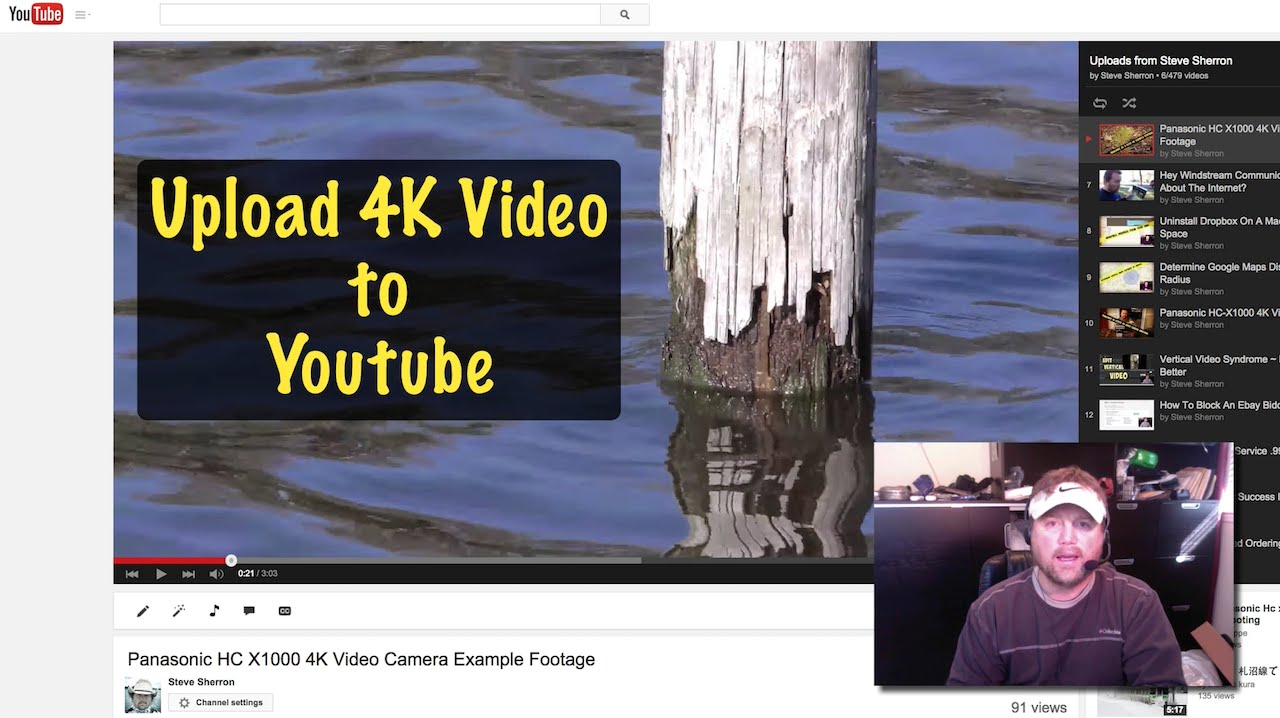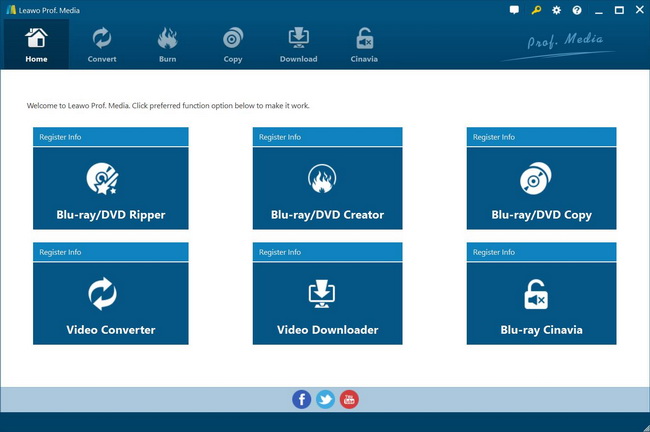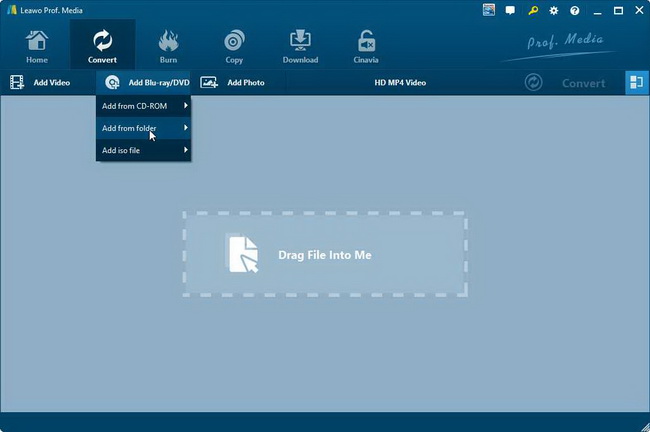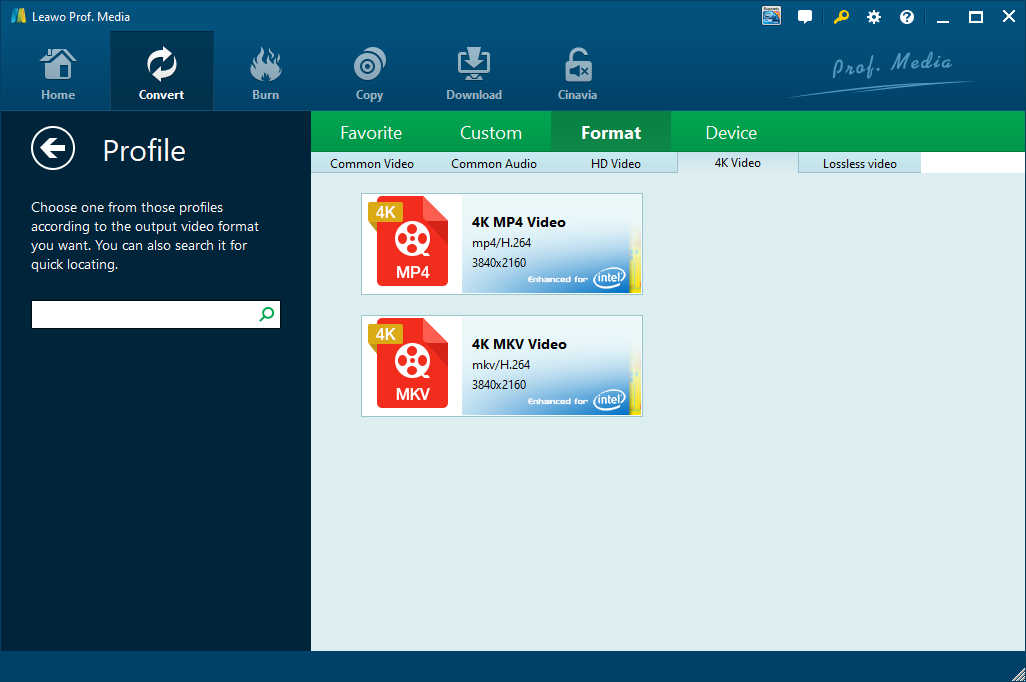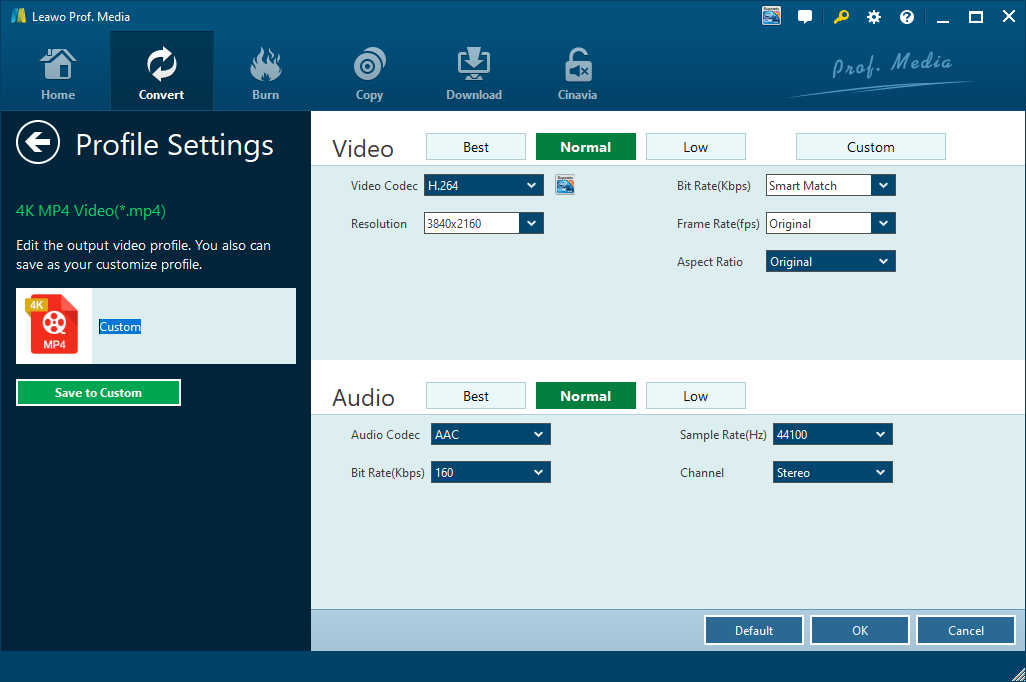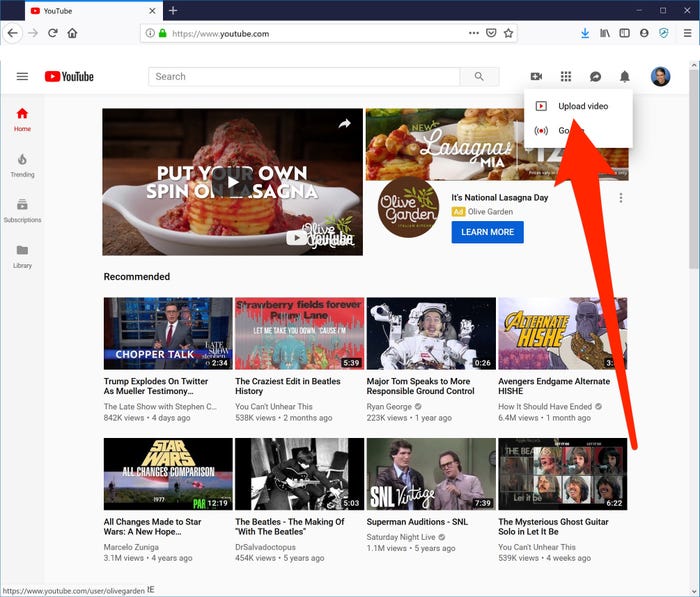“Kann ich 4k-Videos auf YouTube hochladen? Mir wurde gesagt, dass wir 4K-Videos auf YouTube hochladen könnten, um Ultra-HD-Filme online zu erleben. Wenn ich jedoch versuchte, 4K-Videos auf YouTube hochzuladen, erhielt ich immer eine Fehlermeldung. Es gibt einen Fehler oder Misserfolg beim Hochladen von 4K-Videos auf YouTube. Was kann ich tun, um 4K-Videos auf YouTube hochzuladen? Vielen Dank im Voraus”.
Viele Nutzer von YouTube-Inhalten haben berichtet, dass Videos, die in 4K hochgeladen wurden, “in 360p stecken bleiben” und höhere Auflösungen (wie 1080p und 4K) eine lange Verarbeitungszeit benötigen. Es gibt sogar Fehler beim Hochladen von YouTube 4K-Videos. Nun, wenn Sie immer 4K-Videos zur gemeinsamen Nutzung auf YouTube hochladen möchten, aber keine Ahnung haben, wie Sie das machen sollen, wäre dieser Leitfaden hilfreich für Sie. Wir zeigen Ihnen hier, wie Sie 4K-Videos auf YouTube hochladen, und beheben einige Probleme beim Hochladen.
-
Teil 1: Kann ich 4K-Video auf YouTube hochladen?
-
Teil 2: Optimale Einstellungen für das Hochladen von 4K-Video auf YouTube
-
Teil 3: Allgemeine Fragen zum Hochladen von YouTube 4K-Video
-
Teil 4: Konvertieren von 4K-Video in YouTube-unterstützte Formate mit Leawo Prof. Media
-
Teil 5: Wie kann man 4K-Videos auf YouTube hochladen?
Teil 1: Kann ich 4K-Video auf YouTube hochladen?
Lassen Sie uns zunächst eine klare Antwort auf die Frage erhalten: Kann ich 4K-Videos auf YouTube hochladen, um sie mit anderen zu teilen? Die Antwort lautet: Ja. Aber warum scheint die Videoqualität nach Abschluss des 4K-Video-Upload-Prozesses niedrig zu sein? YouTube hat es seinen Benutzern ermöglicht, bis zu 4K-Videodateien hochzuladen, so dass die Leute 4K-Videos auf großen Bildschirmen genießen können. Das dauert jedoch sehr lange, und was noch schlimmer ist, die 4K-Option wird Ihnen nicht angezeigt, sondern manchmal nur 1080p.
Wenn Sie ein Video hochladen, wird es zunächst in niedriger Auflösung verarbeitet. Dieser Prozess hilft Ihnen, den Upload-Prozess schneller abzuschließen. Wenn der Hochladevorgang abgeschlossen ist, steht Ihr Video zum Streaming in niedriger Auflösung auf einer Vielzahl von Geräten zur Verfügung.
Höhere Auflösungen, wie z.B. 4K oder 1080p, können die Verarbeitung viel länger dauern. Während dieser Verarbeitung kann Ihr Video mehrere Stunden lang ohne höhere Auflösungen erscheinen. Sobald die Verarbeitung in hoher Auflösung abgeschlossen ist, sind höhere Auflösungen auf Ihrem Video verfügbar.
Teil 2: Optimale Einstellungen für das Hochladen von 4K-Video auf YouTube
Um ein reibungsloses Hochladen und Verarbeiten Ihres aufwendigen 4K-Videos zu gewährleisten und Ihrem Publikum das bestmögliche Ergebnis zu präsentieren, müssen Sie die von YouTube empfohlenen Einstellungen befolgen. Im Folgenden finden Sie die offiziellen, von YouTube empfohlenen Upload-Codierungseinstellungen für Ihre 4K-Videos:
Container: MP4
– Keine Bearbeitungslisten (oder das Video wird möglicherweise nicht korrekt verarbeitet)
– Verschieben von Atom an der Vorderseite der Datei (Schnellstart)
Audio-Codec: AAC-LC
– Kanäle: Stereo oder Stereo + 5.1
– Abtastrate 96khz oder 48khz
Video-Codec: H.264
– Progressive Abtastung (kein Interlacing)
– Hohes Profil
– 2 aufeinanderfolgende B-Bilder
– Geschlossene GOP. GOP der halben Bildfrequenz
– CABAC
– Chroma-Unterprobenentnahme: 4:2:0
Wenn Ihr Plan zum Hochladen von 4K-Videos auf YouTube im Format AVI, WMV, MKV, MXF, AVCHD vorliegt, können Sie 4K-Videos zum Hochladen in YouTube-Videos mit dem Codec H.264/H.265 konvertieren, der im Folgenden ausführlich beschrieben wird.
Bildfrequenz
– Inhalte sollten in der gleichen Bildrate kodiert und hochgeladen werden, in der sie aufgezeichnet wurden
– Gängige Frameraten umfassen: 24, 25, 30, 48, 50, 60 Bilder pro Sekunde (andere Bildraten sind ebenfalls akzeptabel)
– Verschachtelte Inhalte sollten vor dem Hochladen deinterlaced werden. Beispielsweise sollte 1080i60-Inhalt zu 1080p30 deinterlaced werden.
Bitrate
Die folgenden Bitraten sind Empfehlungen für Uploads. Die Bitrate für die Audiowiedergabe steht in keinem Zusammenhang mit der Videoauflösung:
| Typ | Video-Bitrate, Standard-Bildfrequenz (24, 25, 30) | Video-Bitrate, hohe Bildfrequenz (48, 50, 60) |
| 2160p (4k) SDR | 35-45 Mbps | 53-68 Mbps |
| 2160p (4k) HDR | 44-56 Mbps | 66-85 Mbps |
Empfohlene Audio-Bitraten für Uploads:
| Typ | Audio Bitrate |
| Mono | 128 kbps |
| Stereo | 384 kbps |
| 5.1 | 512 kbps |
Wenn Sie also 4K-Videos auf YouTube hochladen möchten, stellen Sie sicher, dass Ihre 4K-Videos die oben genannten Parameter für ein erfolgreiches Hochladen erfüllen. Andernfalls kann es zu Fehlern beim Hochladen kommen.
Teil 3: Allgemeine Fragen zum Hochladen von YouTube 4K-Video
Es gibt einige häufige Probleme beim Hochladen von 4K-Videos auf YouTube, die Sie verwirren könnten. Einige dieser Probleme sind normal, während andere für die Fehlerbehebung optimiert werden könnten.
– Qualitäts-/Auflösungsverlust nach dem Hochladen: Wie oben erwähnt, können hochgeladene 4K-Videos in Qualität und Auflösung verlustbehaftet erscheinen. Sie haben vielleicht versucht, ein 4K-Video hochzuladen, scheinen aber nach der Veröffentlichung schließlich ein 1080P-Video zu erhalten. Dies würde aufgrund verschiedener Situationen wie Bildschirmauflösung, Laden des Videos, Video-Upload-Prozess usw. passieren.
– Deutlich längere Bearbeitungszeit für das Hochladen von 4K-Video auf YouTube: Viele Leute haben über diesen Fehler berichtet. Die Verarbeitungszeit hängt von vielen Faktoren ab, wie Videoformat, Videolänge, Bildrate, Auflösung usw. Eine höhere Auflösung und Bildrate würde viel mehr Zeit für die Verarbeitung und das Hochladen kosten. Um die Verarbeitungszeit zu verkürzen, könnten Sie Ihre Internetverbindung optimieren, Ihre Computer-Hardware aufrüsten usw.
– Format wird nicht unterstützt: YouTube akzeptiert eine Reihe von Dateiformaten wie MOV, MPEG4, MP4, AVI, WMV, MPEGPS, FLV, 3GPP, WebM, DNxHR, ProRes, CineForm, HEVC (h265) usw. Stellen Sie daher sicher, dass Ihre 4K-Videos in diesen Dateiformaten mit den oben genannten detaillierten Parametern vorliegen. Wenn Ihre Videodateien nicht in den kompatiblen Formaten von YouTube vorliegen, können Sie versuchen, Videos für YouTube zu konvertieren.
– Dateigröße oder Dauer überschreiten die Beschränkung: YouTube akzeptiert standardmäßig nur Uploads unter 15 Minuten. Nachdem Sie Ihr Google-Konto überprüft haben, können Sie Videodateien mit einer maximalen Dateigröße von weniger als 128 GB oder 12 Stunden hochladen. Bei Videodateien mit einer Dateigröße von mehr als 128 GB oder einer Dauer von mehr als 12 Stunden könnten Sie Videos für den YouTube-Upload schneiden.
Teil 4: Konvertieren von 4K-Video in YouTube-unterstützte Formate mit Leawo Prof. Media
Wir haben die detaillierten Video- und Audioparameter von 4K-Videos erwähnt, die von YouTube benötigt werden. Wenn Sie kein Video-Geek sind, kann die Feineinstellung dieser Parameter wirklich schmerzhaft für Sie sein. In der Zwischenzeit müssen Sie sicherstellen, dass Ihre 4K-Videodateien, wie oben erwähnt, in den kompatiblen Dateiformaten von YouTube vorliegen. All dies könnte mit der Hilfe von Leawo Prof. Media leicht gehandhabt werden.
Als eine der besten Multimedia-Konverter-Suite mit Leawo Video Converter und Leawo Blu-ray Ripper ermöglicht Ihnen Leawo Prof. Media die Konvertierung von Blu-ray, DVD und Videodateien in Video- und Audiodateien in über 200 Dateiformaten. Es ermöglicht Ihnen, 4K-Videos für YouTube ohne Qualitätsverlust mit einfachen Klicks zu konvertieren. Leawo Prof. Media ermöglicht es Ihnen, Video- und Audioparameter wie Videobitrate, Seitenverhältnis, Bildfrequenz, Auflösung, Videoqualität, Audiobitrate, Kanal, Abtastrate usw. einzustellen, um sicherzustellen, dass die ausgegebenen 4K-Videos 100% kompatibel mit YouTube sind.
Die folgende Anleitung zeigt Ihnen, wie Sie 4K-Mediendateien in 4K-Video konvertieren können, um sie mit Leawo Prof. Media auf YouTube hochzuladen. Laden Sie Leawo Prof. Media herunter und installieren Sie es auf Ihrem Computer.
Schritt 1: Öffnen Sie das Modul “Konvertieren”.
Auf der Programmoberfläche von Leawo Prof. Media öffnen Sie das Menü “Konvertieren”, um in das Modul “Konvertieren” zu gelangen.
Schritt 2: Quell-Media-Dateien hinzufügen
Im Modul “Konvertieren” können Sie direkt per Drag & Drop oder durch Klicken auf die Schaltfläche “Video hinzufügen” 4K-Quellvideodateien durchsuchen und von Ihrem Computer laden, um sie für den YouTube-Upload zu konvertieren. Um 4K-Blu-ray-Filme zu konvertieren, klicken Sie auf die Schaltfläche “Blu-ray/DVD hinzufügen” und können dann frei wählen, ob Sie eine Blu-ray/DVD-Disc, einen Ordner oder eine ISO-Abbilddatei hinzufügen möchten, um 4K-Blu-ray-Filme für YouTube zu konvertieren.
Hinweis:
Es gibt insgesamt 3 verschiedene Modi zum Laden von Blu-ray/DVD-Inhalten: Vollständiger Film, Hauptfilm und benutzerdefinierter Modus. Full Movie lädt den gesamten Quell-Blu-ray/DVD-Inhalt, Main Movie lädt den längsten Titel (standardmäßig den Hauptfilm), während Sie im Custom Mode frei wählen können, welche Titel geladen werden sollen. Wählen Sie einfach einen nach Ihren Bedürfnissen aus.
Nach dem Laden der Quellmediendateien können Sie die geladenen Mediendateien wiedergeben, Untertitel und Audiospuren auswählen, die geladenen Mediendateien bearbeiten, alle geladenen Mediendateien zu einer einzigen zusammenführen usw.
Schritt 3: Ausgabeformat festlegen
Klicken Sie auf die Schaltfläche neben der Schaltfläche “Foto hinzufügen” und dann auf die Option “Ändern”, um in das Panel “Profil” zu gelangen. Um eine 4K-Videoausgabe für YouTube zu erhalten, wählen Sie 4K MP4 Video aus der Gruppe “Format > 4K Video” als Ausgabeformat.
Schritt 4: Ändern der Video- und Audioparameter der Ausgabedatei
Wie oben erwähnt, hat YouTube spezifische Anforderungen an Video- und Audioparameter. Sie müssen sicherstellen, dass die Video- und Audioparameter wie Videobitrate, Bildrate, Auflösung und andere Parameter in der Ausgabedatei mit den YouTube-Anforderungen für das Hochladen von 4K-Video übereinstimmen. Klicken Sie auf die Option “Bearbeiten” im Dropdown-Panel neben der Schaltfläche “Foto hinzufügen”, um diese Parameter zu ändern.
Schritt 5: Ausgabeverzeichnis festlegen und Konvertierung starten
Klicken Sie auf der Hauptoberfläche auf die grüne Schaltfläche von “Konvertieren” und dann auf die Option “Speichern in”, um ein Verzeichnis festzulegen. Danach müssen Sie auf die untere Option “Konvertieren” klicken, um die Konvertierung zu starten.
Sobald die Konvertierung abgeschlossen ist, können Sie die ausgegebenen 4K-MP4-Videodateien zur Freigabe auf YouTube hochladen. Eigentlich könnte Leawo Prof. Media weit mehr als eine einfache Medienkonvertierung für Sie tun. Es bietet zahlreiche andere Medienkonvertierungslösungen für Blu-ray, DVD, Video, Online-Video, Bilder usw.
Teil 5: Wie kann man 4K-Videos auf YouTube hochladen?
Mit vorbereiteten 4K-Videos könnten Sie nun versuchen, 4K-Videos auf den YouTube-Kanal hochzuladen. Sie haben keine Ahnung, wie Sie 4K-Videos auf YouTube hochladen können? Befolgen Sie die folgenden Schritte.
· Melden Sie sich in Ihrem YouTube-Konto im Browser Ihres Computers an.
· Klicken Sie in der oberen rechten Ecke auf die Schaltfläche “Erstellen” und dann im Dropdown-Panel auf die Option “Video hochladen”.
- Wählen Sie das 4K-Video aus, das Sie auf YouTube hochladen möchten.
- Nehmen Sie einige grundlegende Einstellungen vor, darunter Videotitel, Beschreibung, Miniaturansicht, Wiedergabelisten, Publikum, Altersbeschränkung usw.
- Klicken Sie dann auf die Schaltfläche “Weiter”, um weitere “Videoelemente” festzulegen. Klicken Sie auf die Schaltfläche “Weiter”, um nach diesen Einstellungen fortzufahren.
- Legen Sie danach die Sichtbarkeit und den Zeitplan für die Veröffentlichung fest (oder klicken Sie direkt auf die Schaltfläche “Speichern”, um das 4K-Video sofort zu veröffentlichen).
Eigentlich ist das Hochladen von 4K-Videos auf YouTube ähnlich wie das allgemeine Hochladen von YouTube-Videos. Der Unterschied besteht darin, dass das Hochladen von 4K-Videos auf YouTube viel mehr Zeit in Anspruch nimmt. Möglicherweise müssen Sie Geduld haben, um die Ergebnisse zu erhalten.